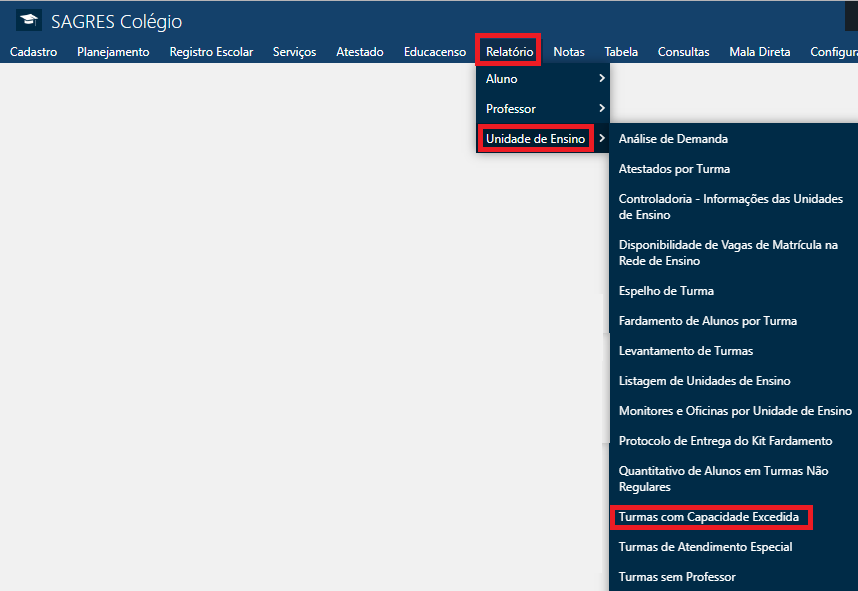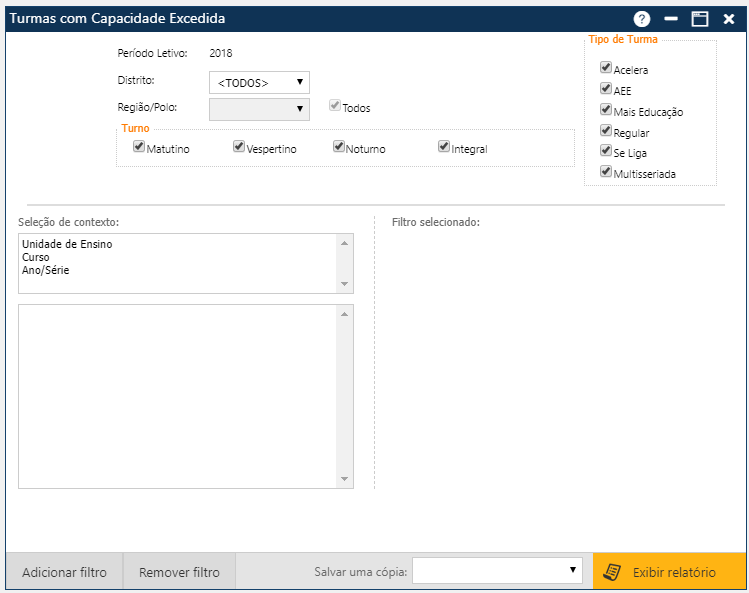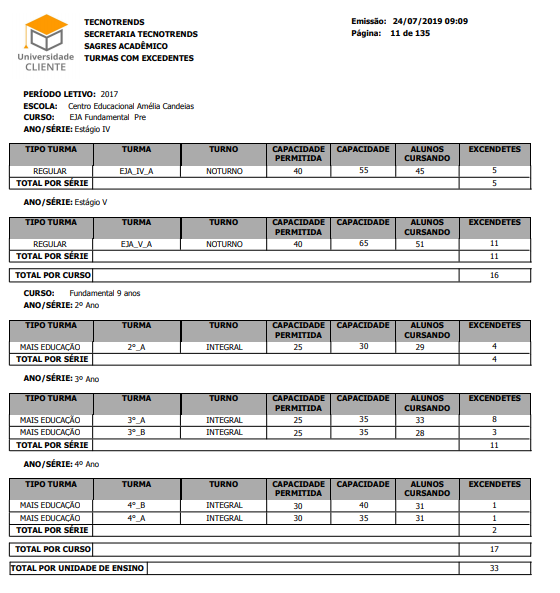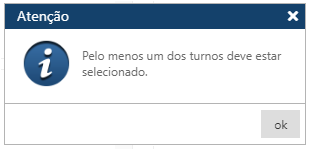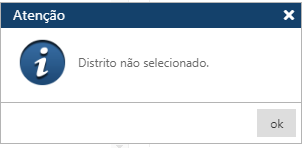Relatório - Turmas com Capacidade Excedida
Tela emissão do relatório com quantidade de turmas com número de alunos matriculados superior a sua capacidade.
Acessível pelo menu Relatório > Unidade de Ensino > Turmas com Capacidade Excedida.
É pré-requisito para emissão do relatório que a matrícula já tenha sido realizada no período letivo selecionado.
Após clicar no menu indicado, o sistema apresentará a tela para seleção dos filtros:
A tela é dividida em duas partes: Superior – opção de Impressão e Inferior – Seleção de Contexto.
Na parte superior, o sistema exibe o Período Letivo atual e o Usuário informa , Distrito, Região/Polo, Turno e Tipo de Turma.
- Período Letivo – O sistema exibe o período letivo configurado como padrão no menu Configurações > Seleciona Período Letivo.
- Distrito – Selecione o Distrito na lista
- Região / Polo – Se o Usuário selecionar a opção Todos os Distritos, a opção Região/Polo não será habilitada, e Todos os Distritos serão disponibilizados para listagem. Se o Usuário Selecionar um Distrito, a opção Região/Polo será habilitada.
- Se a caixa de texto Todos estiver marcada – todas as Regiões/Polos do Distrito selecionado, serão disponibilizadas para listagem.
- Se a caixa de texto Todos estiver desmarcada – o Usuário deve selecionar uma Região/Polo do da lista
- Se a caixa de texto Todas estiver desmarcada e o usuário não selecionar uma Região/Polo, ocorre a mensagem de erro:
- Turno – selecionar o Turno das Turmas
- Matutino
- Vespertino
- Noturno
- Integral
Todos os Turnos são marcadas por padrão. O usuário pode modificar a seleção. Pelo menos um Turno deve ser selecionado.
- Tipo de Turma – selecionar o Tipo de Turma que deve ser exibido no relatório
- Acelera
- AEE
- Mais Educação
- Regular
- Se Liga
- Multisseriada
Todos os Tipos de Turma são marcadas por padrão. O usuário pode modificar a seleção. Pelo menos um Tipo de Turma deve ser selecionado.
A seleção de contexto que é dividida em duas áreas:
- Na área esquerda, são exibidas Escolas do Distrito, Região/Polo informados.
- Na área direita são apresentados as escolas selecionadas para emissão do relatório
Os itens da área esquerda, Seleção de Contexto são movidos para área direita, Filtro Selecionado e vice – versa através dos botões Adicionar Filtro/Remover Filtro.
- Inicialmente selecionamos a(s) Unidade(s) de Ensino, (Escola(s)) desejada(s), e acionamos o botão Adicionar Filtro. As escolas selecionadas serão movidas para área Filtro Selecionado;
- O sistema lista o(s) Curso(s) da(s) Unidade(s) de Ensino selecionadas. O Usuário deve selecionar o(s) Curso(s) desejado(s) e acionar o botão Adicionar Filtro. Os Cursos selecionados serão movidos para área Filtro Selecionado.
- O sistema lista o(s) Ano(s)/Série(s) do(s) Curso(s) selecionados. O Usuário deve selecionar o(s) Ano/Serie(s) desejado(s) e acionar o botão Adicionar Filtro. O(s) Ano/Serie(s) selecionados serão movidos para área Filtro Selecionado
- Se não selecionarmos Unidades de Ensino, o relatório será exibido com todas as Escolas do Distrito/ Região/Polo definidos na área superior.
- Se selecionarmos uma Escola e não selecionarmos Cursos, o relatório será exibido com todos os cursos da Escola selecionada.
- E assim por diante com Ano/Série.
Para remover itens da área de Filtro Selecionado, marque-os e a seguir acione o botão Remover Filtro.
Após definir as escolas, cursos… que participarão do relatório, acione o botão Exibir Relatório. O relatório será visualizado.
O relatório é exibido por Unidade de Ensino, Curso e Série; ordenado por tipo de turma.
Lista o Tipo da Turma, Turma, Turno e Capacidade Permitida, Capacidade (real), quantidade de Alunos Cursando, quantidade de Alunos Excedentes. Lista totais da Unidade de Ensino, das Séries e Curso.